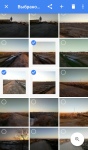
¿Cómo hacer una pantalla de pantalla en la computadora Windows 7, 8, 10, XP? ¿Cómo hacer una captura de pantalla de la página y partes de la pantalla en la computadora Windows 7, 8, 10, XP?
El artículo describe cómo hacer capturas de pantalla en una computadora.
Navegación
- ¿Cómo tomar una captura de pantalla de la pantalla en una computadora con un teclado?
- ¿Cómo tomar una captura de pantalla de la pantalla sin la ayuda de un teclado?
- ¿Cómo hacer una captura de pantalla de la pantalla en una computadora utilizando programas de tercera parte?
- Video: ¿Cómo tomar una captura de pantalla?
Muchos recién llegados están interesados \u200b\u200ben cómo hacer capturas de pantalla de la pantalla en una computadora cuando usan el sistema operativo " Windows 7"O nuevo" Windows 10"? La respuesta a esta pregunta es bastante simple, ya que para casi cualquier sistema operativo en la computadora solo hay una clave que le permite tomar una imagen de la pantalla.
No es difícil hacer una captura de pantalla en sí, aún necesita guardarla, lo que tampoco representa mucha complejidad. Puede guardar imágenes en programas como " Pintar" o " Microsoft Word", Y el primero es bastante estándar para cualquier versión de" Windows ".

Cómo hacer una pantalla de pantalla en una computadora Windows 7, 10 Cómo hacer una pantalla de pantalla de página y parte de la pantalla en una computadora
Para hacer una captura de pantalla o parte de la pantalla, tampoco requiere presionar más de dos teclas, y si usa un programa especial para capturas de pantalla, es suficiente simplemente presionar el mouse en el botón correspondiente sin usar el teclado en general.
Entonces, en esta revisión, hablaremos sobre cómo fotografiar la pantalla en la computadora que se ejecuta " Windows 7/8/10».
¿Cómo tomar una captura de pantalla de la pantalla en una computadora con un teclado?
La misma clave con la ayuda de qué capturas de pantalla de la pantalla son la clave: " PRNT SCEEN"(En algunos teclados -" " PRNT SC"). Se encuentra en la parte superior del teclado a la derecha de la tecla F12Como se muestra en la imagen:
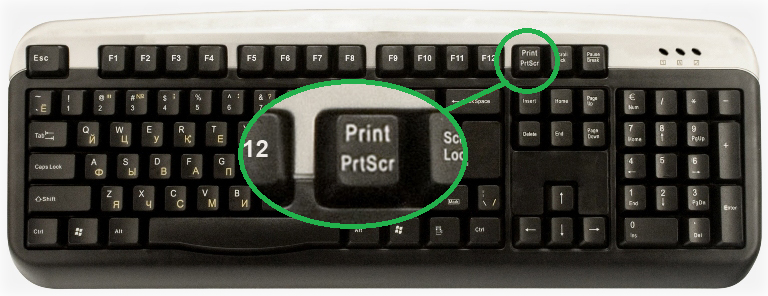
Al hacer clic en esta tecla, toma imágenes de la pantalla (actúa para cualquier versión de las ventanas), manteniéndola en el portapapeles. Es como usted seleccionar el texto y guardarlo presionando el mouse: el texto también se guardará en el búfer de intercambio. Queda para insertarlo en alguna parte. Por lo tanto, solo tendremos que insertar la imagen preservada en el editor de imágenes correspondiente.
Además, todavía hay una combinación " Pantalla Alt+PRNT", Con la ayuda de la cual ya ahorramos específicamente la ventana, cuya captura de pantalla queremos hacer.
Puede insertar la imagen en el programa " Pintar", Que está disponible en casi todas las versiones" Windows", Incluido" XP". Para esto:
- Ir a " Comenzar"En la barra de herramientas (en la parte inferior izquierda del escritorio), ingrese la palabra" pintar"Y encuentre el programa correspondiente en la lista (en el futuro simplemente puede tirar la etiqueta del programa" Pintar»Al escritorio para no buscarla cada vez).
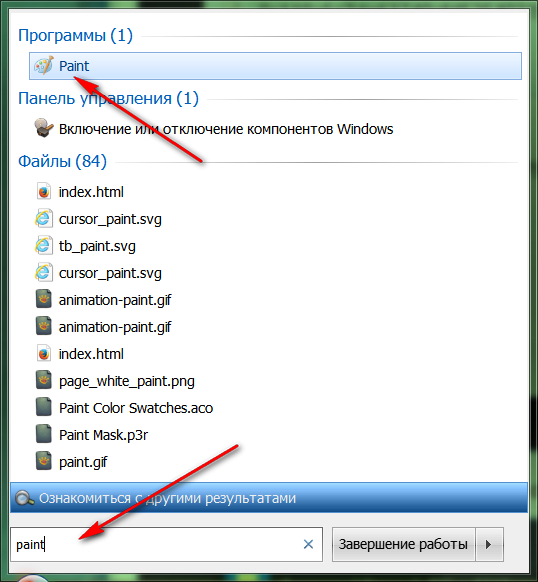
Cómo hacer una pantalla de pantalla en una computadora Windows 7, 10 Cómo hacer una pantalla de pantalla de página y parte de la pantalla en una computadora
- Después de ejecutar el editor " Pintar", A la izquierda de la parte superior de su ventana, haga clic en" Insertar».
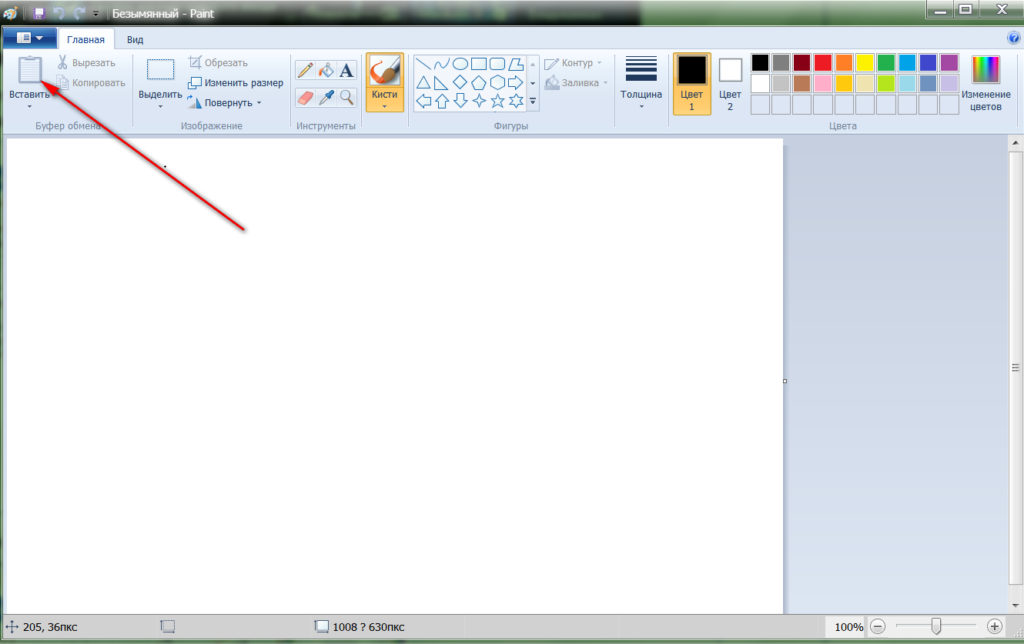
Cómo hacer una pantalla de pantalla en una computadora Windows 7, 10 Cómo hacer una pantalla de pantalla de página y parte de la pantalla en una computadora
- Ahora la imagen que hemos guardado se mostrará en nuestro editor de imágenes

Cómo hacer una pantalla de pantalla en una computadora Windows 7, 10 Cómo hacer una pantalla de pantalla de página y parte de la pantalla en una computadora
- A continuación, el caso sigue siendo pequeño: para guardar nuestra imagen en la computadora. Ir a " Archivo", Prensa " Guardar como"Y seleccione el formato de captura de pantalla (por ejemplo", jpeg»).
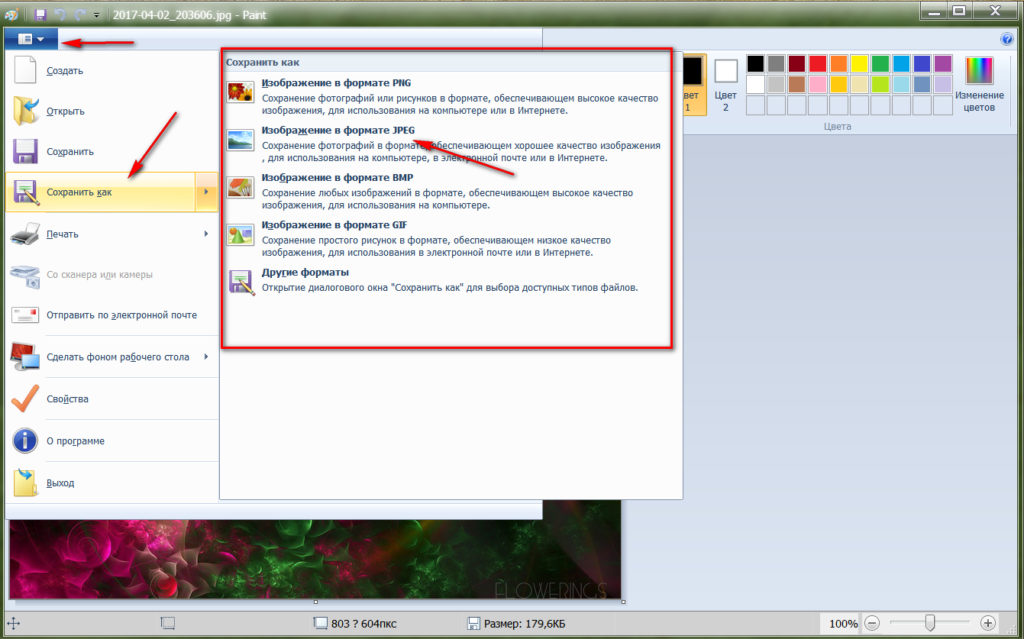
Cómo hacer una pantalla de pantalla en una computadora Windows 7, 10 Cómo hacer una pantalla de pantalla de página y parte de la pantalla en una computadora
Eso es todo. Guarde la captura de pantalla en un lugar conveniente para usted.
La ventaja de este método es que, con la ayuda, puede tomar capturas de pantalla tanto del escritorio como del video que se ve, e incluso los juegos que está jugando actualmente. Simplemente haga clic en " Pantalla PRNT", Gire el juego (cuando vea un video, presione la pausa) presionando las teclas" Tab de Alt+"Y luego actúe de acuerdo con las instrucciones anteriores.
¿Cómo tomar una captura de pantalla de la pantalla sin la ayuda de un teclado?
Ahora hablemos de cómo hacer capturas de pantalla sin un teclado. En este caso, hay un método estándar: usar el programa predeterminado " Tijeras", Que está disponible en el séptimo, octavo y décimo versiones de Windows. Para usarlo, necesitas:
- Ir a "otra vez" Comenzar"Y a través del motor de búsqueda para encontrar el programa" Tijeras", Así como estábamos buscando editor anterior" Pintar". Lanzamos " Tijeras».
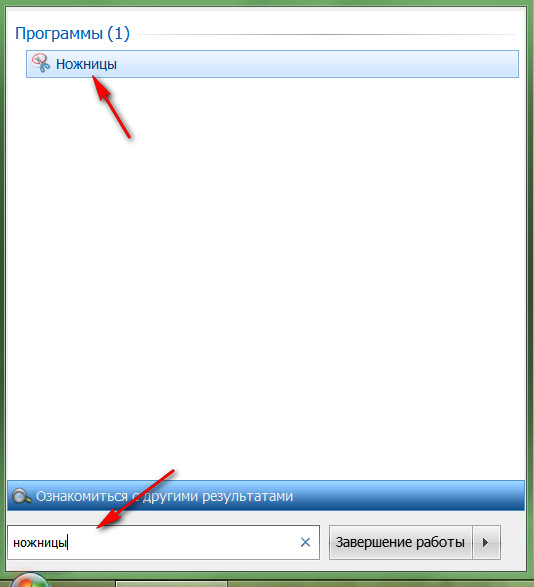
Cómo hacer una pantalla de pantalla en una computadora Windows 7, 10 Cómo hacer una pantalla de pantalla de página y parte de la pantalla en una computadora
- A continuación, en el programa abierto, haga clic en " Crear"Y seleccione las pantallas que desea fotografiar.
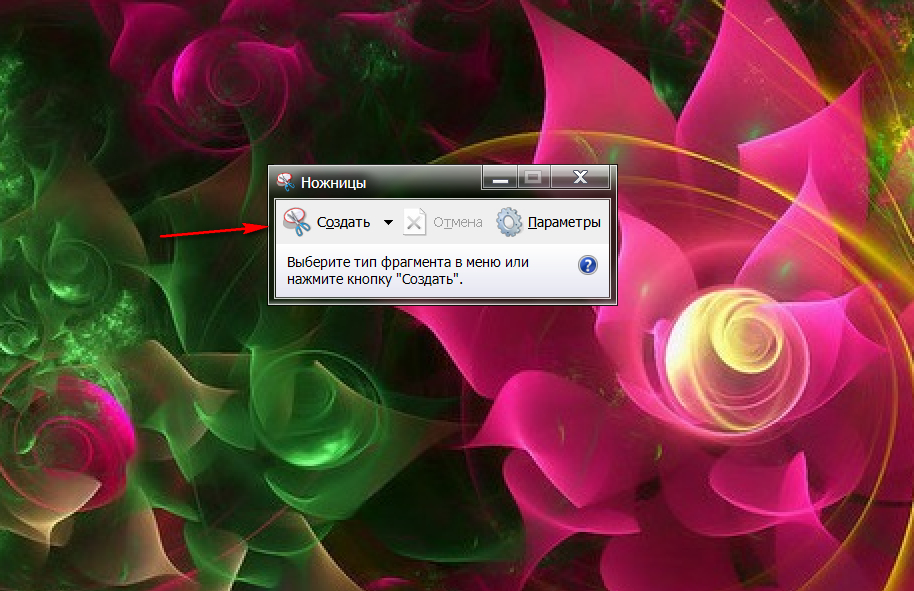
Cómo hacer una pantalla de pantalla en una computadora Windows 7, 10 Cómo hacer una pantalla de pantalla de página y parte de la pantalla en una computadora
- Después de eso, se abrirá una nueva ventana con una captura de pantalla hecha. Guárdelo presionando el icono correspondiente, como se muestra en la imagen.
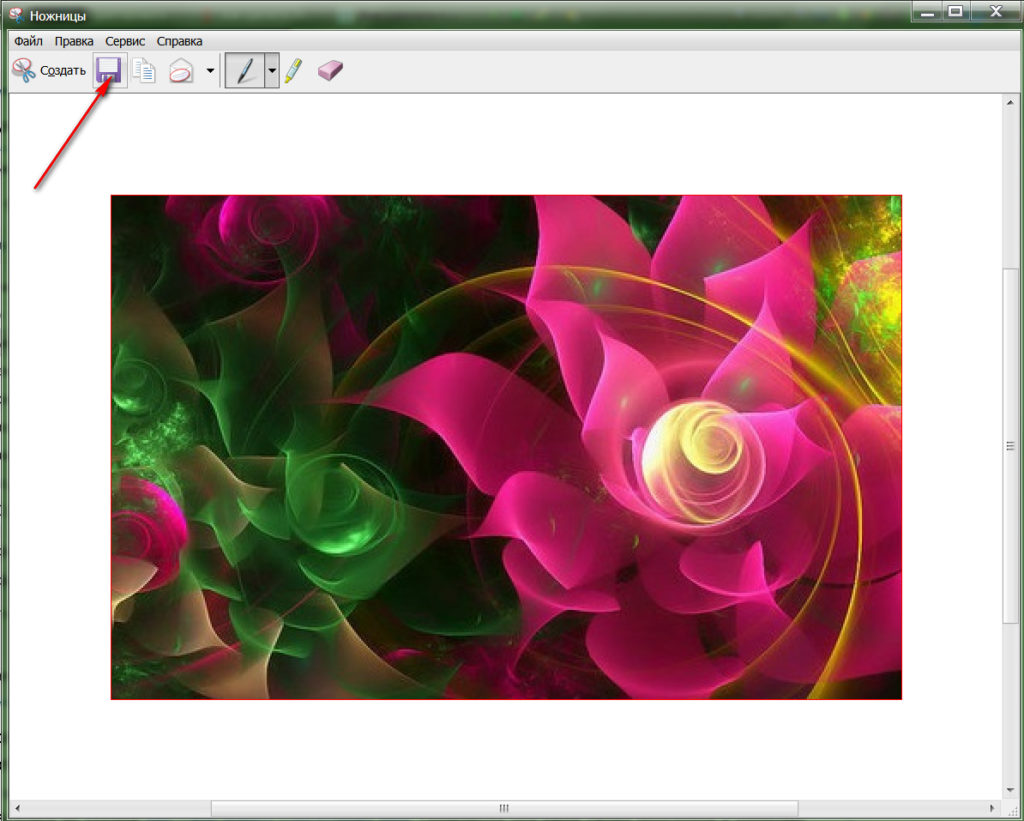
Cómo hacer una pantalla de pantalla en una computadora Windows 7, 10 Cómo hacer una pantalla de pantalla de página y parte de la pantalla en una computadora
- Ahora simplemente guarde la captura de pantalla en el lugar necesario para usted en la computadora, también seleccione el formato
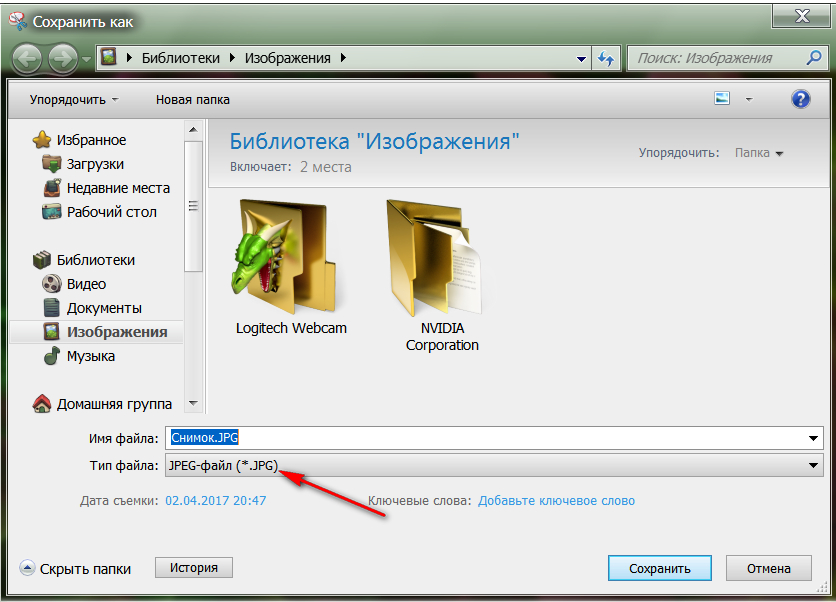
Cómo hacer una pantalla de pantalla en una computadora Windows 7, 10 Cómo hacer una pantalla de pantalla de página y parte de la pantalla en una computadora
¿Cómo hacer una captura de pantalla de la pantalla en una computadora utilizando programas de tercera parte?
Ya sabemos cómo hacer una captura de pantalla de la pantalla en una computadora desde el teclado, así como usar programas estándar. Además, hay otras formas. Por ejemplo, el uso de programas de tercera parte diseñada específicamente para capturas de pantalla. Hay muchos de estos programas, por lo que simplemente no podemos describirlos todos.
Pero para un ejemplo claro, le presentaremos al menos uno de ellos. Este programa " Lámpara". El programa es muy conveniente, puede descargarlo desde este enlace.
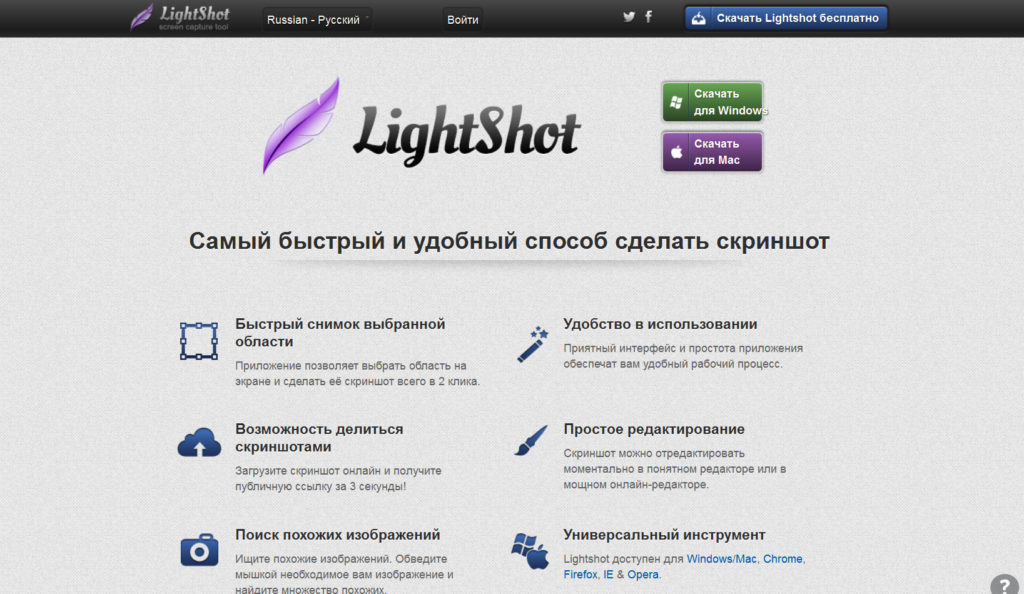
Cómo hacer una pantalla de pantalla en una computadora Windows 7, 10 Cómo hacer una pantalla de pantalla de página y parte de la pantalla en una computadora
Después de la instalación " Lámpara", Aparecerá en la barra de tareas.
No es difícil descubrir la configuración del programa. Puede tomar una foto de toda la pantalla, capturas de pantalla de parte de la pantalla o toda la página. Puede elegir la calidad y el formato de las imágenes, escribir textos, marcar la flecha en la captura de pantalla, etc.
